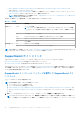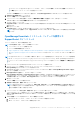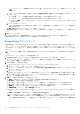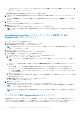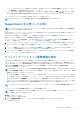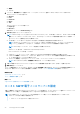Users Guide
Table Of Contents
- SupportAssist Version 2.2 for Dell OpenManage Essentials ユーザーズ ガイド
- 概要
- SupportAssist のインストール、アップグレード、およびアンインストール
- Dell SupportAssist の使用
- SupportAssist の起動
- SupportAssist をお使いになる前に
- デフォルトデバイスタイプ資格情報の設定
- ローカル SMTP 電子メールサーバーの設定
- デバイスのステータスの検証
- 接続性テスト
- デバイス資格情報の編集
- デバイス固有資格情報のデフォルトデバイスタイプ資格情報へのリセット
- デフォルトデバイスタイプ資格情報でのデバイス固有資格情報の上書き
- システムログコレクションのフィルタ処理
- システムログの手動送信
- システムログの自動収集の有効化または無効化
- システムログコレクションスケジュールの有効化または無効化
- システムログの定期収集のスケジュール
- デフォルトシステムログ収集スケジュール
- 特定のデバイスタイプにおけるシステムログコレクションのスケジュールの無効化
- ケースリストの表示
- デバイスインベントリの表示
- 表示されたデータのフィルタ処理
- 表示データからのフィルタの除去
- 表示されたデータの並べ替え
- デバイスのグループ化
- SupportAssist で使用されるデバイス資格情報
- システム資格情報の設定
- 自動アップデート
- プロキシサーバーの設定
- プロキシサーバー経由の接続性の確認
- ProSupport Plus サーバー推奨レポートの電子メールのオプトインまたはオプトアウト
- 電子メール通知の設定
- SupportAssist のメンテナンスモードへの設定
- Dell OEM サーバーのサポート
- 連絡先情報の表示とアップデート
- ログへのアクセスと表示
- システムログコレクションへのアクセスと表示
- SupportAssist 製品情報の表示
- サポート情報の表示
- 文脈依存のヘルプへのアクセス
- トラブルシューティング
- Dell SupportAssist のユーザーインタフェース
- 関連文書およびリソース
- 付録(エラー コード)
メモ: プロキシ サーバー認証情報が入力されていない場合、SupportAssist はプロキシ サーバーに匿名のユーザーとして接
続します。
c. プロキシ サーバーが認証を必要とする場合、プロキシには認証が必要です を選択して、以下の情報をそれぞれのフィールド
に入力します。
● ユーザー名 — 1 つ、または複数の印刷可能な文字を使用し、104 文字を越えないようにします。
● パスワード — 1 つ、または複数の印刷可能な文字を使用し、127 文字を越えないようにします。
● パスワードの確認:パスワードを再入力します。パスワードは、パスワード フィールドで入力したものと一致している必
要があります。
d. インストール をクリックします。
プロキシ設定が検証されます。検証に失敗した場合は、プロキシ設定を確認してから再試行するか、ネットワーク管理者に
お問い合わせください。
e. 検証に成功しました ダイアログボックスで、OK をクリックします。
SupportAssist をインストールしていますウィンドウが少しの間表示され、その後インストールの完了ウィンドウが表示されま
す。
9. 終了 をクリックします。
SupportAssist を開始すると、SupportAssist セットアップ ウィザードが表示されます。SupportAssist を使用するには、
SupportAssist セットアップ ウィザードのすべての手順を完了する必要があります。
SupportAssist のセットアップ
SupportAssist セットアップウィザード は、プロキシサーバーの設定(該当する場合)、登録の完了、およびその他の手順をガイド
します。このウィザードは、SupportAssist インストール完了 ウィンドウで 終了 をクリックすると、新しいウェブブラウザウィン
ドウに開きます。また、以前ウィザードで該当する手順を完了しなかった場合は、SupportAssist を起動する時にもウィザードが表
示されます。
メモ: SupportAssist を使用する前に、SupportAssist セットアップウィザード の該当するすべての手順を完了する必要があり
ます。
SupportAssist をセットアップするには、次の手順を実行します。
1. SupportAssist のセットアップウィザード の SupportAssist へようこそ のページで、次へ をクリックします。
ネットワークがプロキシサーバーを経由してインターネットに接続されている場合は、プロキシ設定 ページが表示されます。そ
うでない場合は、登録 ページが表示されます。
2. プロキシ設定 ページが表示される場合:
a. サーバーアドレス フィールドに、プロキシサーバー IP アドレスまたはホスト名を入力します。
b. ポート フィールドに、プロキシサーバーのポート番号を入力します。
c. プロキシサーバへの接続にユーザー名とパスワードが必要な場合は、 認証が必要 を選択し、該当するフィールドにユーザー名
とパスワードを入力します。
d. 次へ をクリックします。
SupportAssist は入力されたプロキシサーバーの詳細を使用してプロキシサーバーへの接続を確認します。接続に成功すると 登
録 ページが表示されます。失敗した場合にはエラーメッセージが表示されます。プロキシサーバー接続の問題が解決しない場合
は、ネットワーク管理者にお問い合わせください。
3. 登録 ページが表示される場合は、次の情報を入力します。
● 会社名 — 会社名には、1 文字から 256 文字までの印刷可能な文字を使用する必要があります。
● 国 / 地域 — お住まいの国または地域を選択してください。
● 名 — 名には、文字、引用符 [ ’ ]、ピリオド [ . ]、スペースを使用でき、50 文字を超えないようにする必要があります。
● 姓 — 姓には、文字、引用符 [ ’ ]、ピリオド [ . ]、スペースを使用でき、50 文字を超えないようにする必要があります。
● 電話番号 — 少なくとも 10 文字を含み、50 文字を超えないようにする必要があります。
● 代替電話番号 — オプション。要件は 電話番号 と同じです。
● E-メールアドレス — name@company.com 形式で E-メールアドレスを入力します。5 文字から 50 文字までにする必要があ
ります。
● 希望の E-メール言語 — SupportAssist E-メール通知の希望の言語を選択します。
メモ: SupportAssist のセットアップ後は、一次連絡先情報のアップデートに加え、二次連絡先情報の入力を行うこともでき
ます。一次連絡先に連絡できない場合、デルは二次連絡先を通じてユーザーの会社に連絡を取ることができます。一次およ
び二次連絡先の両方に有効な E-メールが設定されている場合、両方に SupportAssist E-メールが送信されます。連絡先情報
14 SupportAssist のインストール、アップグレード、およびアンインストール